istediğiniz Macbook Air veya Macbook Pro cihazınızın ekranını kalibre edin ama nasıl devam edeceğinden emin değil misin? Panik yapmayın, açıklayacağız ve Bu makalede izlenecek tüm adımları detaylandırın. Gerçekten var birçok kalibrasyon yazılımı çok güçlü mac. Oldukça mümkün bir kalibrasyon probu kullanmak zorunda kalmadan bir Macbook Air veya Macbook Pro bilgisayar ekranını kalibre edin (randevuda sonuçların% 100 olmayacağını bilerek). Bir araştırmaya yatırım yapmayı beklerken, size bu makalede mevcut olan çözümleri vereceğiz.
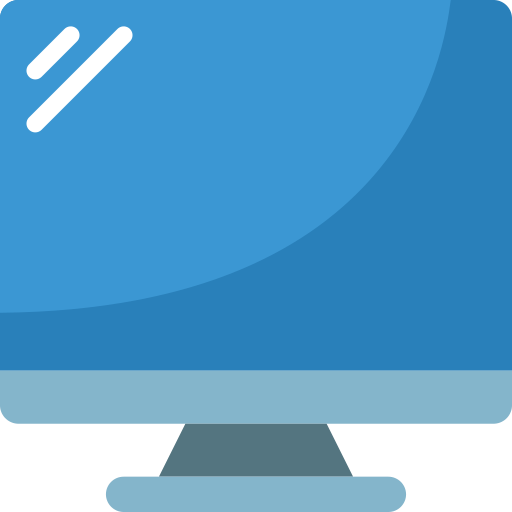
Macbook Air veya Macbook Pro bilgisayar ekranınızı kalibre etmek için izlenecek adımlar
Macbook Air veya Macbook Pro cihazınızın ekranını kalibre etme işlemine geçmeden önce, bilgisayar ekranınızın en az 30 dakika ısınmasını sağlamalısınız. Bir kalibrasyon işlemi asla soğuk yapılmamalıdır. Macbook cihazlarında zaten bir kalibrasyon aracının bulunduğunu bilmelisiniz. Kalibrasyon probu olmayan bir kalibrasyon işleminin size profesyonel bir kalibrasyon sunmayacağını bilmelisiniz. Macbook Air veya Macbook Pro bilgisayar ekranınızı kalibre etmek için izleyeceğiniz adımlar şunlardır:
- Menüye git Elma (Macbook ekranınızın sol üst köşesinde bulunan küçük siyah elma) ve açın Sistem Tercihleri
- Tıkla izlemek
- seçmek Renk (daha sonra ekran profilinizi seçin ve ardından düğmesine basın Kalibre et)
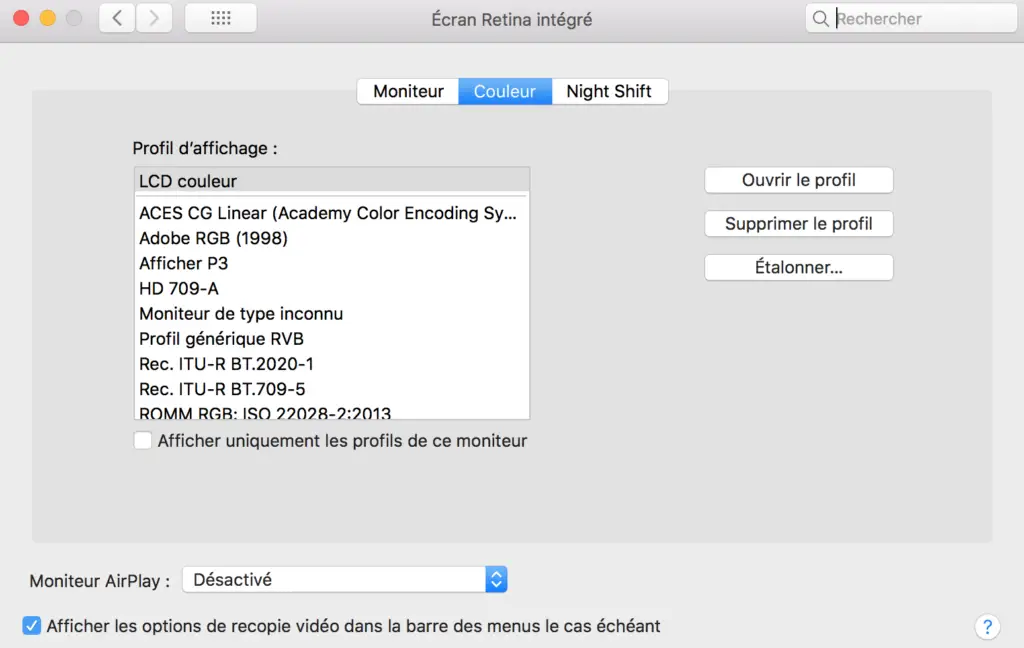
- kutuyu işaretleyin Uzman Modu beliren pencerede tıklayın ve ardından Devam et
- Şimdi imleçle oynayarak bir optimum parlaklık: oval merkez zar zor görünür olmalıdır (karenin sol ve sağ kısmı arasında fark olmamalıdır). Ayrıca arka planla mümkün olduğunca kare karışımı yapmalısınız.
- Beyaz nokta ayarı için hiçbir şeyi değiştirmenize gerek yoktur. Kutuyu bırak Yerel beyaz noktayı kullanın kontrol edin ve ardından düğmeye basın Devam et
- kutuyu işaretleyin Diğer kullanıcıların bu kalibrasyonu kullanmasına izin ver Az önce yaptığınız kalibrasyonun Mac'inizdeki diğer kullanıcı hesapları tarafından erişilebilir olmasını istiyorsanız.
- Tek yapmanız gereken profilinize bir isim vermek. Ayarlarınızı kaydedip ihtiyacınız olduğunda bulabilmek için bir isim girmelisiniz. Yapılan kayıt sistem tercihi, monitör, renk, ekran profilinde bulunabilir.
Bu madde kullanarak aynı anda birkaç görüntüyü düzenlemek istemeniz durumunda kullanışlı olacaktır. Macbook Air veya Macbook Pro cihazınızda ikinci ekran.

